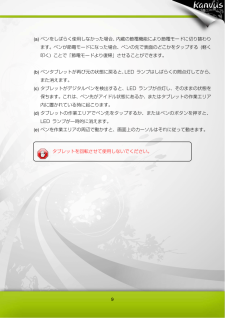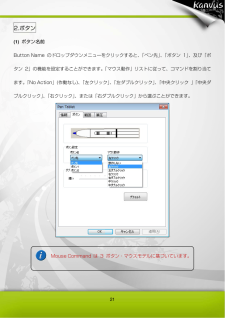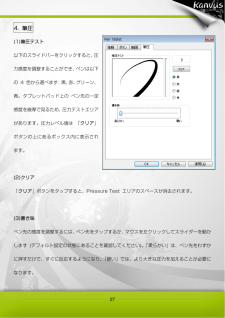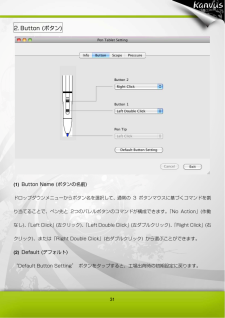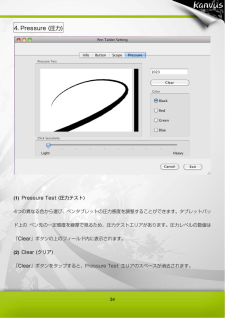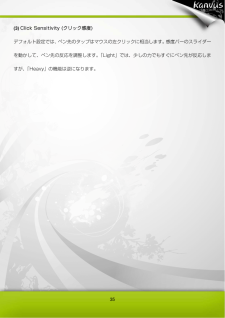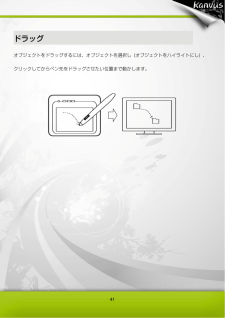Q&A
取扱説明書・マニュアル (文書検索対応分のみ)
"ペン先"1 件の検索結果
"ペン先"40 - 50 件目を表示
全般
質問者が納得私はペンタブを使ったことがなくペンタブについては全く無知で、回答して良いのか
迷いましたが原因はGIMP2.8.2のバグの一部ではないでしょうか。
『GIMP2.6のときは筆圧感知も含め、正常に動作していました。』ということなので
なおさら関係があるような気がしますす。
参考ページ(ツールオプションに関するバグ)
http://gimp2-how-to-use.blogspot.jp/2012/05/gimp28_06.html
対処法としてはページにもあるように以下があります。
1)《GIMP2.8ポータ...
4619日前view165
9 (a) ペンをしばらく使用しなかった場合、内蔵の節電機能により節電モードに切り替わります。ペンが節電モードになった場合、ペンの先で表面のどこかをタップする (軽く叩く) ことで「節電モードより復帰」させることができます。 (b) ペンタブレットが再び元の状態に戻ると、LED ランプはしばらくの間点灯してから、また消えます。 (c) タブレットがデジタルペンを 検出すると、LED ランプ が点灯し、そのままの状態を保ちます。これは、ペン先がアイドル状態にあるか、またはタブレットの作業エリア内に置かれている時に起こります。 (d) タブレットの作業エリアでペン先をタップす るか、またはペンのボタンを押すと、LED ランプが一時的に消えます。 (e) ペンを作業エリアの周辺で動かすと、画面上のカーソルはそれに従って動きます。 タブレットを回転させて使用しないでください。
11 ペンチップの交換 1. 抽出口の中央にあるペンチップを入れます。 2. ペンチップを引き出します。 3. 新しいペンチップをスライドさせ て差し込みます。新しいペンチッ プをきっちり止まるまで押しこみます。 ペン先を交換する 1. ペンの上キャップをゆっくり引き抜きます。 2. 電池とソケットの両側の極チェックします。 3. 電池を入れます。 4. 上キャップ硬く締めます。 ペンが約 3 分間使用しないでいると、節電モードになります。ペンを「復帰」させるには、再び書き始める前に、表面をどこでも一度ペン先で押してください。
10 デジタルペン 下の絵を参照してください。 Descriptions ○1 — ボタン 2 : マウスのスクロールと同じ機能で、上/下/左/右に移動することができます (デフォルト)。 ○2 — ボタン 1 : マウスの右クリックとして機能します(デフォルト)。 ○3 — ペン先 : 圧力を感知するフリーハンドツールで、画像を編集したり実際の筆跡と同じよ うなペンストロークを創造したりします。 タブレット上でペンをタップさせると、マウス の左クリックとして動作します(デフォルト)。 設定の詳細については、「設定」セクションを参照してください。 ボタン 2 ボタン 1 ペン先
21 2.ボタン (1) ボタン名前 Button Name のドロップダウンメニューをクリックすると、 「ペン先」、「ボタン 1」 、及び「ボタン 2」の機能を設定することができます。 「マウス動作」リストに従って、コマンドを割り当てます。「No Action」(作動なし)、「左クリック」、 「左ダブルクリック」、 「中央クリック 」「中央ダブルクリック」、「右クリック」、または「右ダブルクリック」から選ぶことができます。 Mouse Command は 3 ボタン・マウスモデルに基づいています。
27 4. 筆圧 (1)筆圧テスト 以下のスライドバーをクリックすると、圧力感度を調整することができ、ペンは以下の 4 色から選べます: 黒、赤、グリーン、青。タブレットパッド上の ペン先の一定感度を線厚で見るため、圧力テストエリアがあります。圧力レベル値は 「 クリア 」ボタンの上にあるボックス内に表示されます。 (2)クリア 「クリア 」ボタンをタップすると、Pressure Test エリアのスペースが消去されます。 (3)書き味 ペン先の感度を調整するには、ペン先をタップするか、マウスを左クリックしてスライダーを動かします (デフォルト設定の状態にあることを確認してください)。 「柔らかい」は、ペン先をわずかに押すだけで、すぐに反 応するようになり、 「硬い」では、より大きな圧 力を加えることが必要になります。
31 2. Button (ボタン) (1) Button Name (ボタンの名前) ドロップダウンメニューからボタン名を選択して、通常の 3 ボタンマウスに基づくコマンドを割り当てることで、ペン先と 2つ のバレルボタンのコマンドが構成できます。 「No Action」(作動なし)、「Left Click」(左クリック)、「Left Double Click」(左ダブルクリック)、 「Right Click」(右クリック)、または「Right Double Click」(右ダブルクリック) から選ぶことができます。 (2) Default (デフォルト) “Default Button Setting” ボタンをタップすると、工場出荷時の初期設定に戻ります。
34 4. Pressure (圧力) (1) Pressure Test (圧力テスト) 4つの異なる色から選び、ペンタブレットの圧力感度を調整することができます。タブレットパッド上の ペン先の一定感度を線厚で見るため、圧力 テストエリアがあります。圧 力レベルの数値は「Clear 」ボタンの上のフィールド内に表示されます。 (2) Clear (クリア) 「Clear 」ボタンをタップすると、Pressure Test エリアのスペースが消去されます。
35 (3) Click Sensitivity (クリック感度) デフォルト設定では、ペン先のタップはマウスの左クリックに相当します。感度バーのスライダーを動かして、ペン先の反応を調整します。 「Light」では、少しの力でもすぐにペン先が反応しますが、「Heavy」の機能は逆になります。
52 デジタルペン 寸法 137.7 X 12 / 16.4 mm 重量 9 グラム (電池は含みません) 電源 単 4 アルカリ電池 1 個 消費電力 180 uW ボタン 3 キー(ペン先、サイドボタン x 2) 省エネモード あり スタンバイになるまでの時間 5~30 分 バッテリー耐久時間 5000 時間
- 1